
obsah

Na štýlové prispôsobenie domovskej obrazovky potrebujete špeciálnu aplikáciu! Toto je konečná verzia aplikácie na obliekanie, ktorá obsahuje všetky materiály na obliekanie!
V tomto článku vám jasne vysvetlíme, ako zmeniť ciferník na hodinkách Apple Watch!
S Apple Watch môžete ľubovoľne meniť ciferník (displej) tak, aby zodpovedal vášmu outfitu alebo nálade na daný deň. Zhrnuli sme, ako zmeniť ciferník Apple Watch a ako nastaviť svoju obľúbenú fotografiu ako ciferník , takže sa pozrite.
Najprv si predstavme základné spôsoby, ako zmeniť ciferník na hodinkách Apple Watch!
Sú dva spôsoby, ako zmeniť ciferník Apple Watch:
・Zmena priamo z Apple Watch
・Zmeňte pomocou aplikácie Watch na iPhone
Ak ho chcete rýchlo a jednoducho zmeniť, zmeňte ho z Apple Watch. Ak chcete nájsť svoj obľúbený ciferník z mnohých vzoriek, odporúčame vám ho zmeniť v aplikácii Watch.
Dlho stlačte obrazovku hodiniek Apple Watch a zobrazia sa všetky ciferníky zaregistrované na karte „Moje hodinky“ v aplikácii Watch pre iPhone.
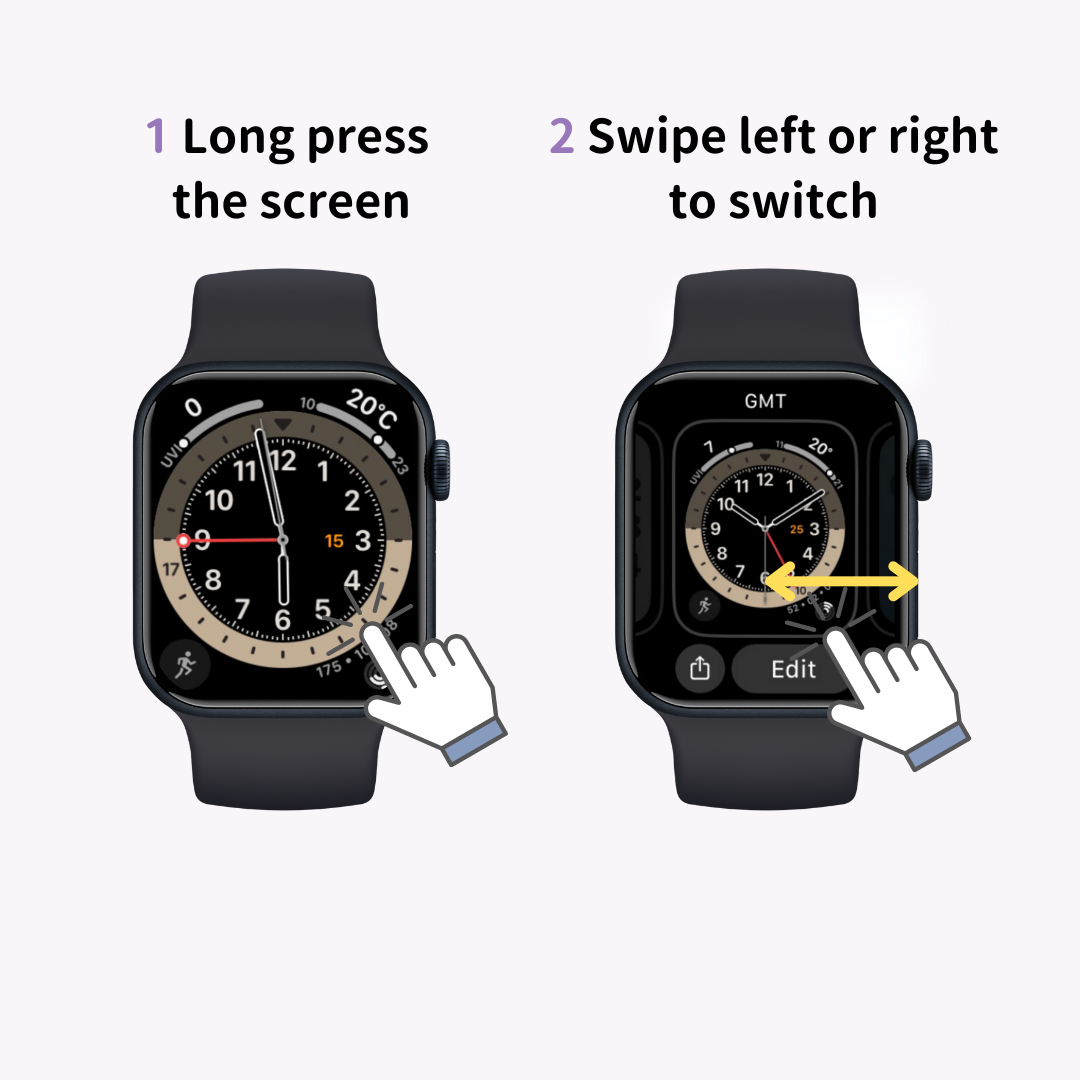
Potiahnutím doľava alebo doprava rolujte cez dostupné ciferníky a potom klepnite na obrazovku, keď dosiahnete ten, ktorý chcete použiť. Tým sa dokončí prepínanie ciferníka.
Ak sa posuniete úplne doľava a klepnete na nové (znamienko plus), môžete pridať nový ciferník.
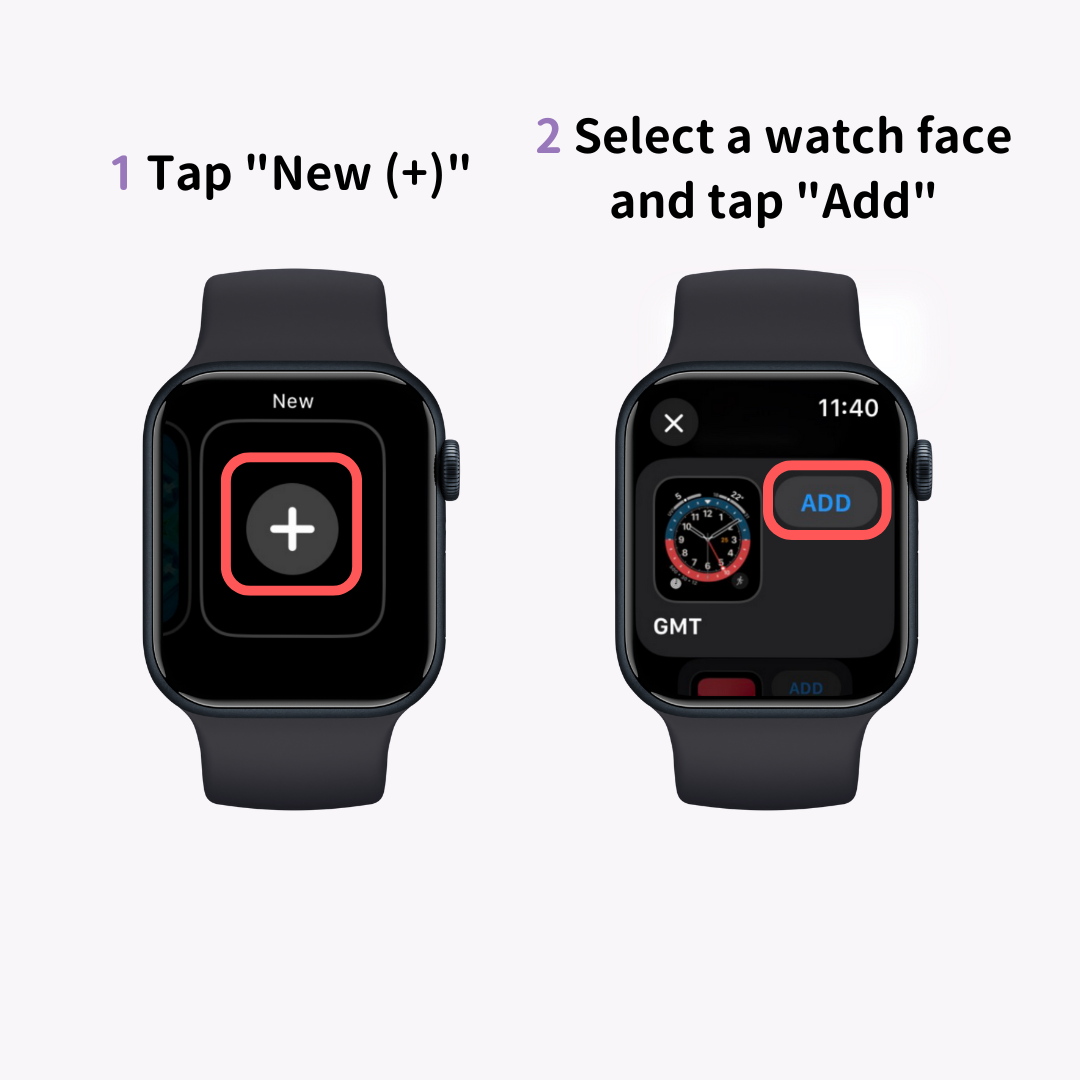
Pomocou možnosti „Upraviť“ môžete ľubovoľne meniť farbu, štýl a komplikácie (funkcie ako predpoveď počasia) ciferníka. Vytvorte si svoj vlastný originálny ciferník a užívajte si!

Ciferník môžete zmeniť aj prostredníctvom aplikácie Watch v iPhone.
Spustite aplikáciu Watch a klepnite na „Face Gallery“ z troch ponúk zobrazených v spodnej časti.
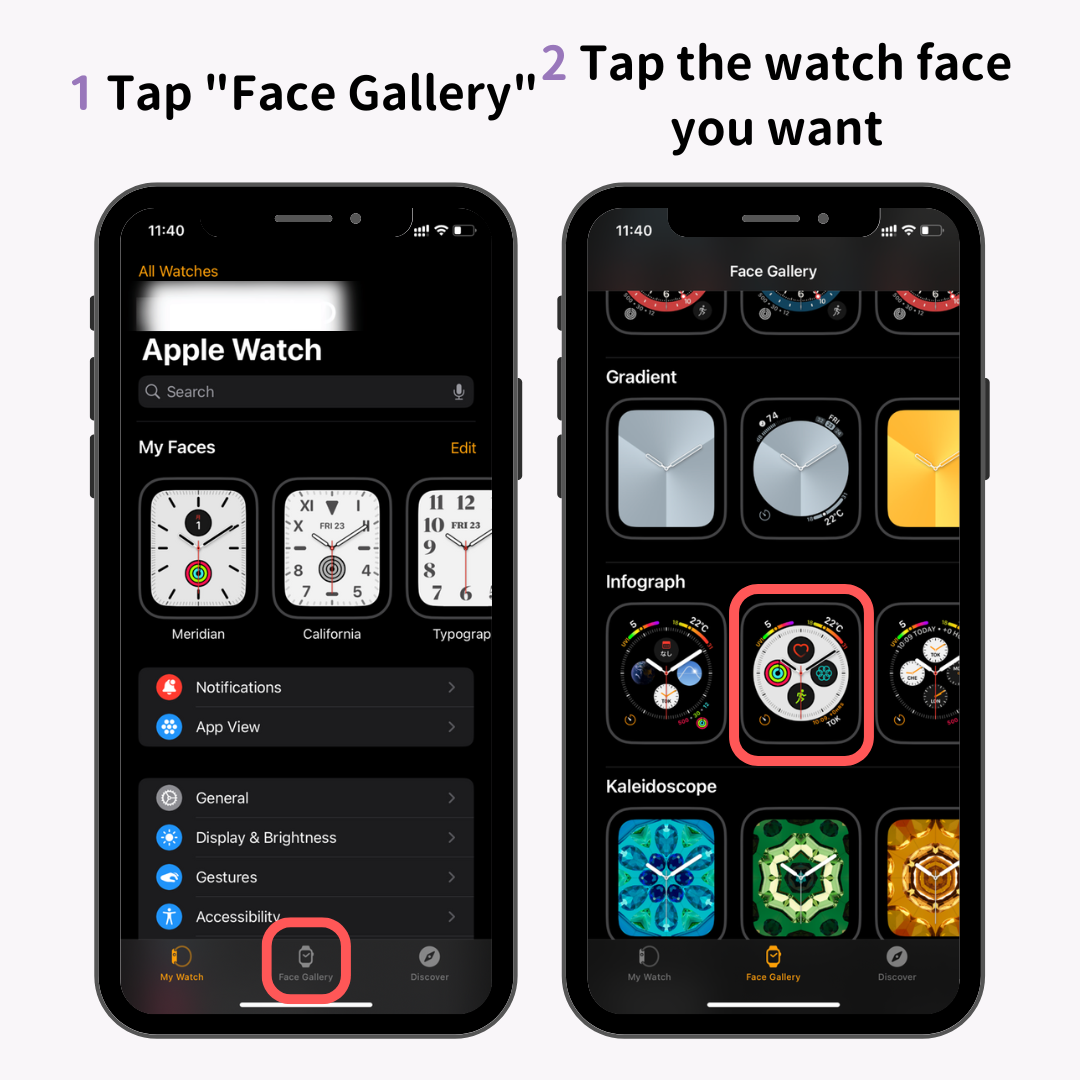
Zobrazí sa zoznam dostupných ciferníkov, takže klepnite na ciferník, ktorý chcete pridať.
Potom sa zobrazí obrazovka nastavení pre ciferník. Po nastavení farby, štýlu a komplikácií klepnite na „Pridať“.
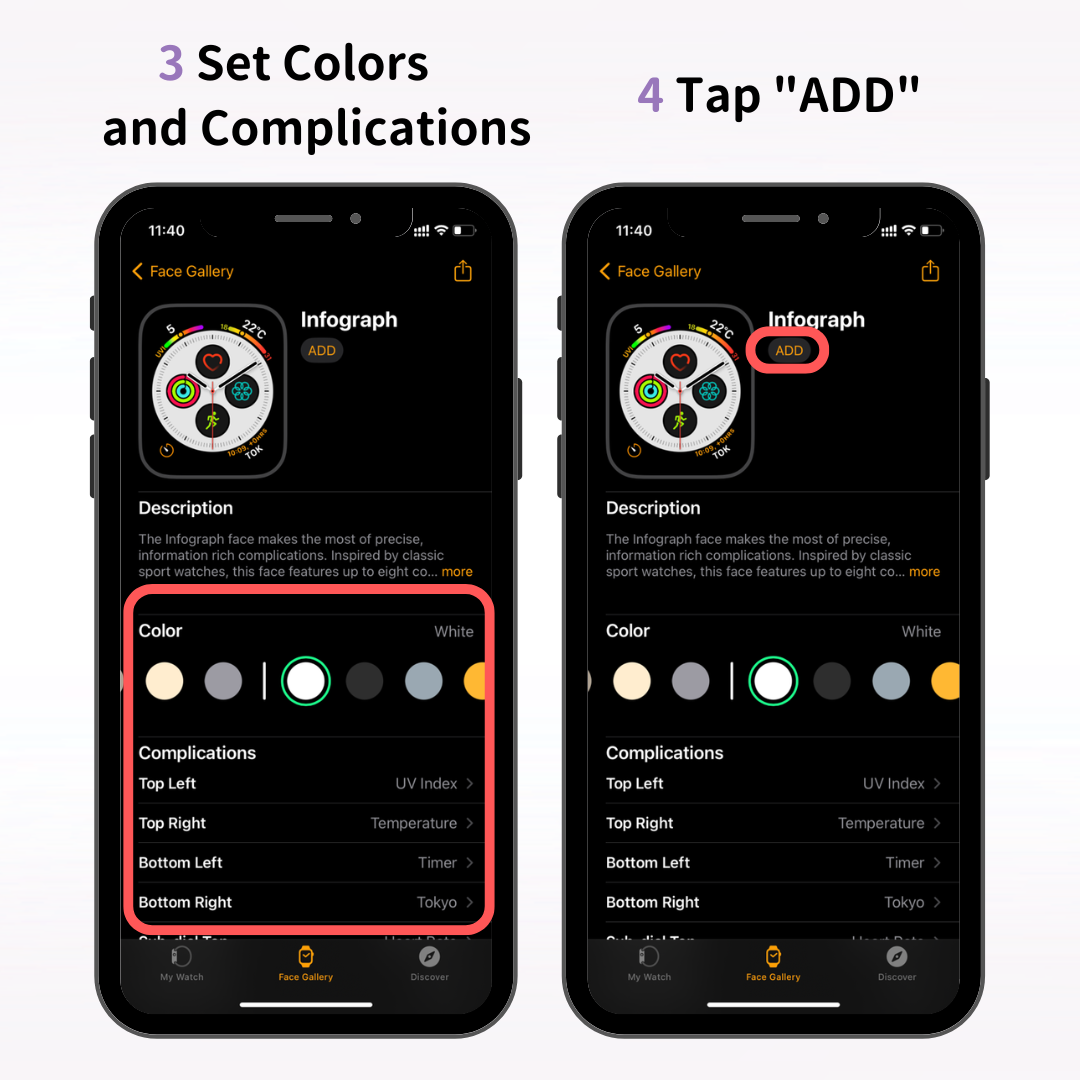
Týmto pridáte nový ciferník na kartu „Moje hodinky“ v aplikácii Watch a nový ciferník sa zobrazí aj na hodinkách Apple Watch.
Keď sa naučíte základy prispôsobenia hodiniek Apple Watch, prečo si neprispôsobiť svoj iPhone tak, aby zodpovedal vášmu štýlu?
"WidgetClub" je aplikácia odporúčaná pre tých, ktorí chcú štýlovo zmeniť obrazovku svojho iPhone. Môžete si vytvoriť svoju vlastnú obľúbenú obrazovku kombináciou originálnych tapiet, miniaplikácií a ikon.
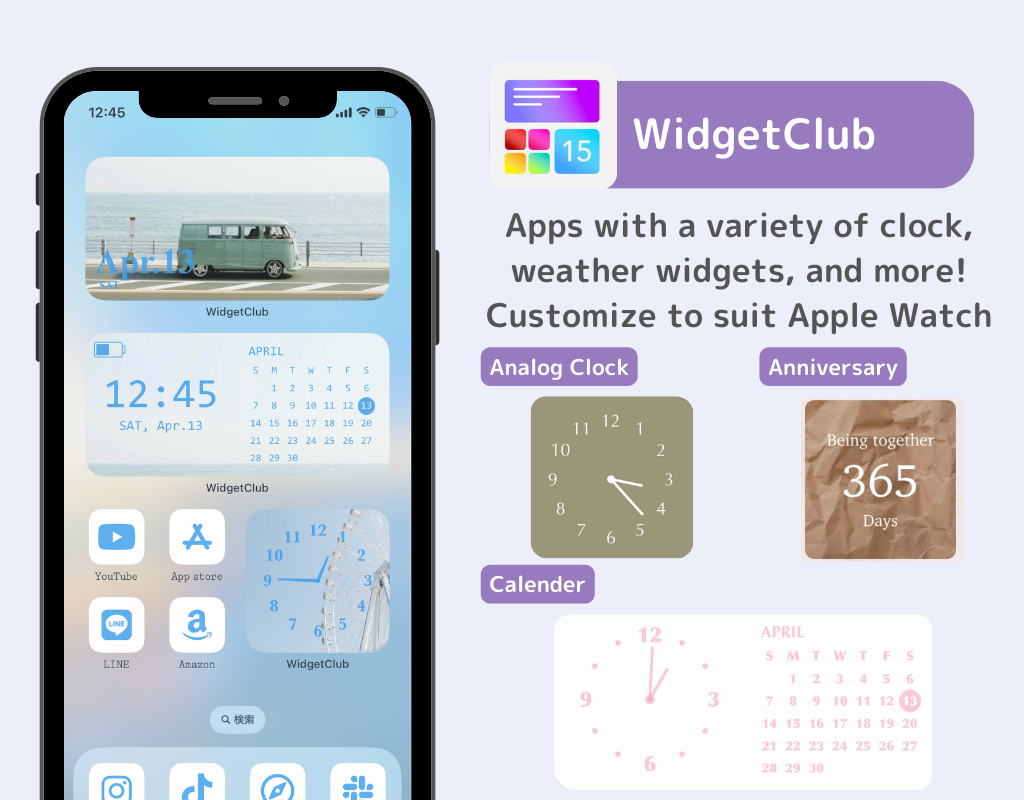
Prispôsobte si svoj iPhone tak, aby bol roztomilý, cool, farebný alebo podľa vášho vkusu!
Teraz sa poďme ponoriť do pokročilejšieho prispôsobenia pre Apple Watch!
Nastavením ciferníka na „Fotografie“, „Kaleidoskop“ alebo „Portrét“ môžete svoje obľúbené fotografie alebo obrázky zobraziť na displeji hodiniek Apple Watch.
Tu si predstavíme, ako to nastaviť cez aplikáciu „Watch“ aj priamo na Apple Watch.
Pomocou ciferníka „Fotografie“ ako príkladu vysvetlím, ako nastaviť svoju obľúbenú fotografiu prostredníctvom aplikácie Watch pre iPhone.
Najprv vyberte ciferník „Fotografie“ v galérii ciferníkov aplikácie Watch.
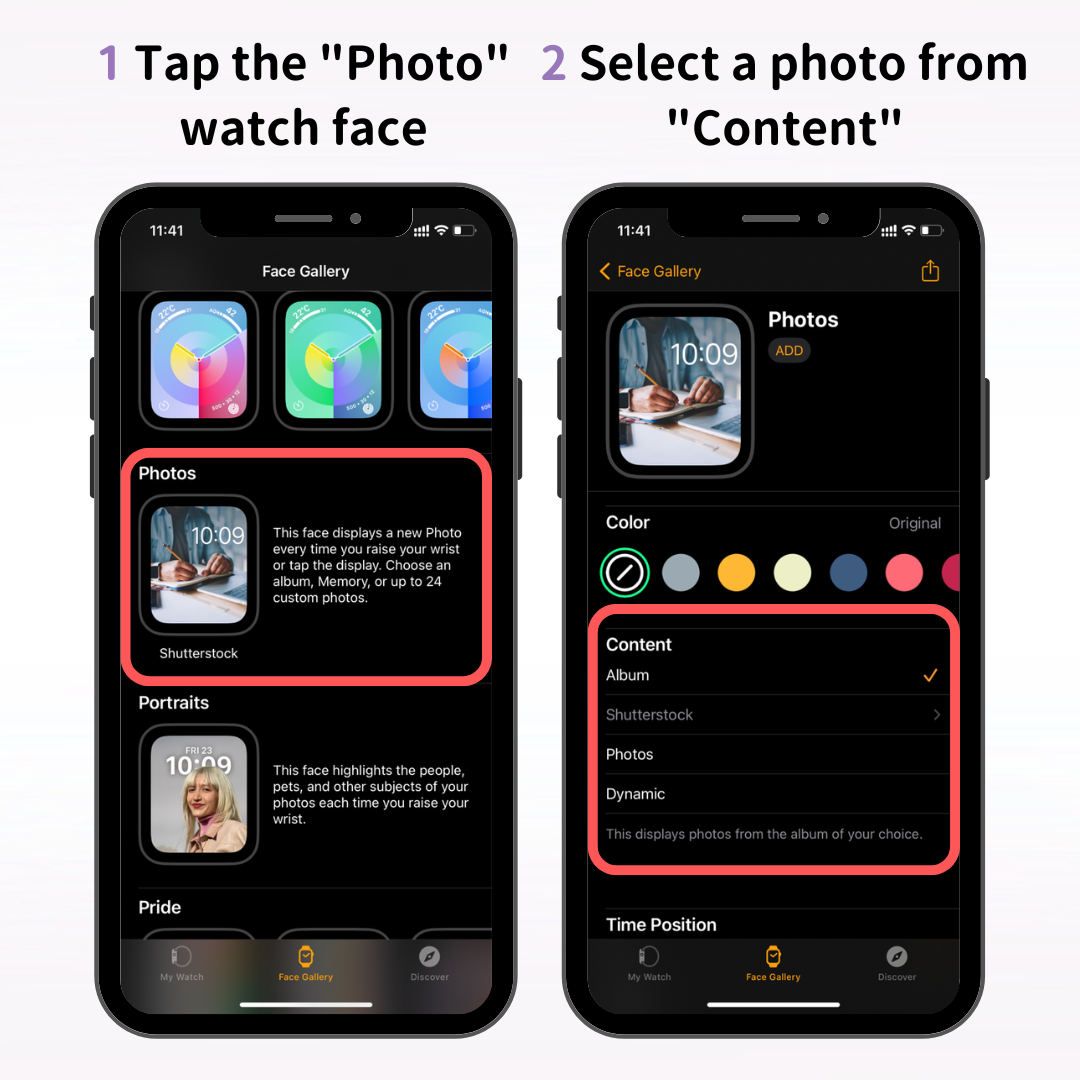
Ďalej na obrazovke nastavení ciferníka vyberte v sekcii „Obsah“ fotografiu, ktorú chcete použiť.
V časti Obsah sú tri možnosti: Album, Fotografie a Dynamický. Tu je význam každého z nich:
Pomocou „Album“ a „Dynamický“ sa zakaždým, keď zdvihnete zápästie alebo poklepete na tvár, zobrazí náhodná fotografia z vašich albumov alebo spomienok.
Odporúča sa vytvoriť album s fotografiami, ktoré chcete použiť ako ciferník, ako sú obrázky vašich detí, domácich zvierat, ciest alebo krásnej krajiny.
Ak chcete vždy zobraziť iba jednu fotografiu alebo obrázok, vyberte možnosť „Fotografie“.
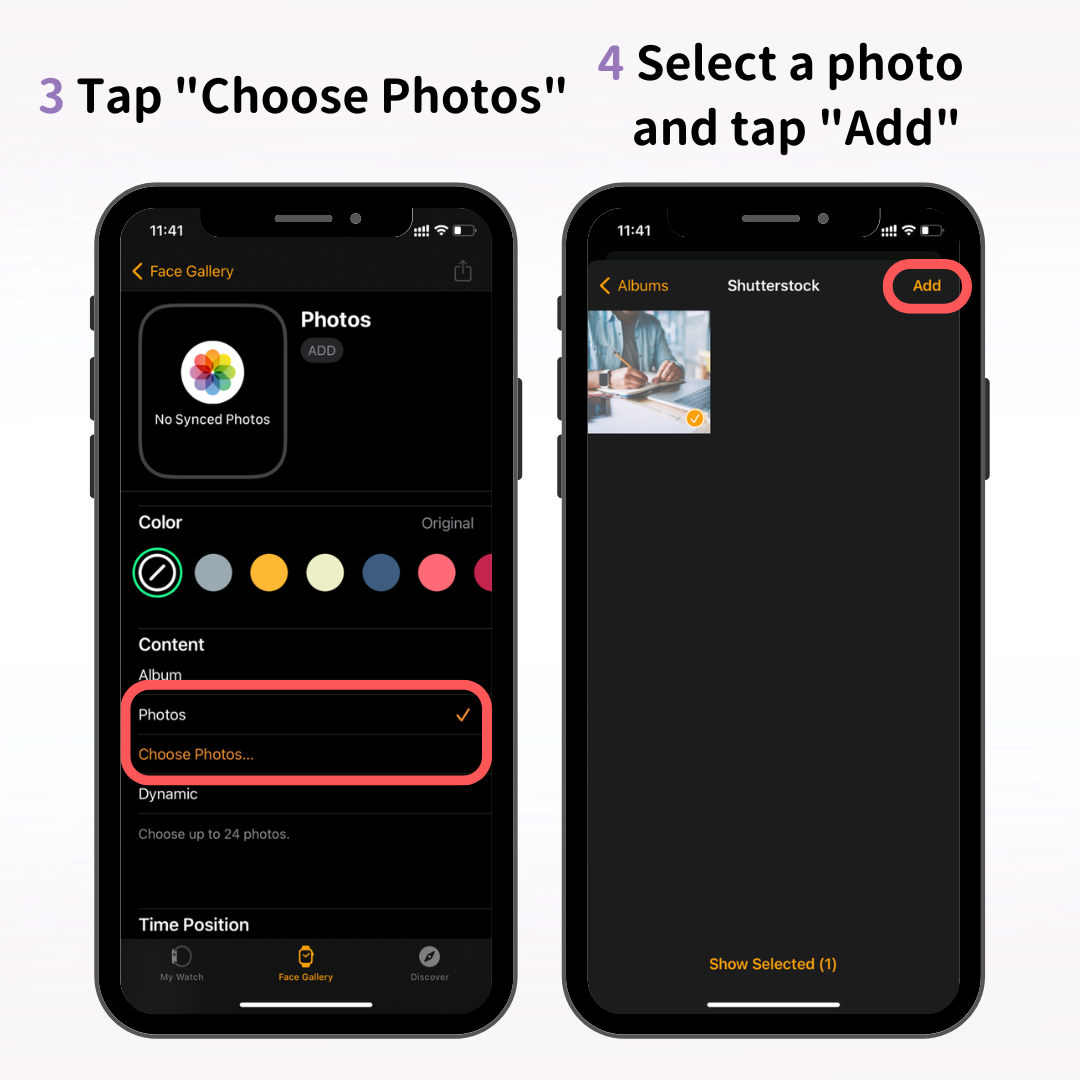
Klepnite na „Vybrať fotografiu“ → vyberte fotografiu, ktorú chcete pre ciferník, a potom klepnite na „Pridať“.
Po výbere fotografie upravte farebný tón v časti „Farba“ podľa svojich preferencií. Ak chcete použiť originálnu fotografiu, nie je potrebná žiadna zmena farby.
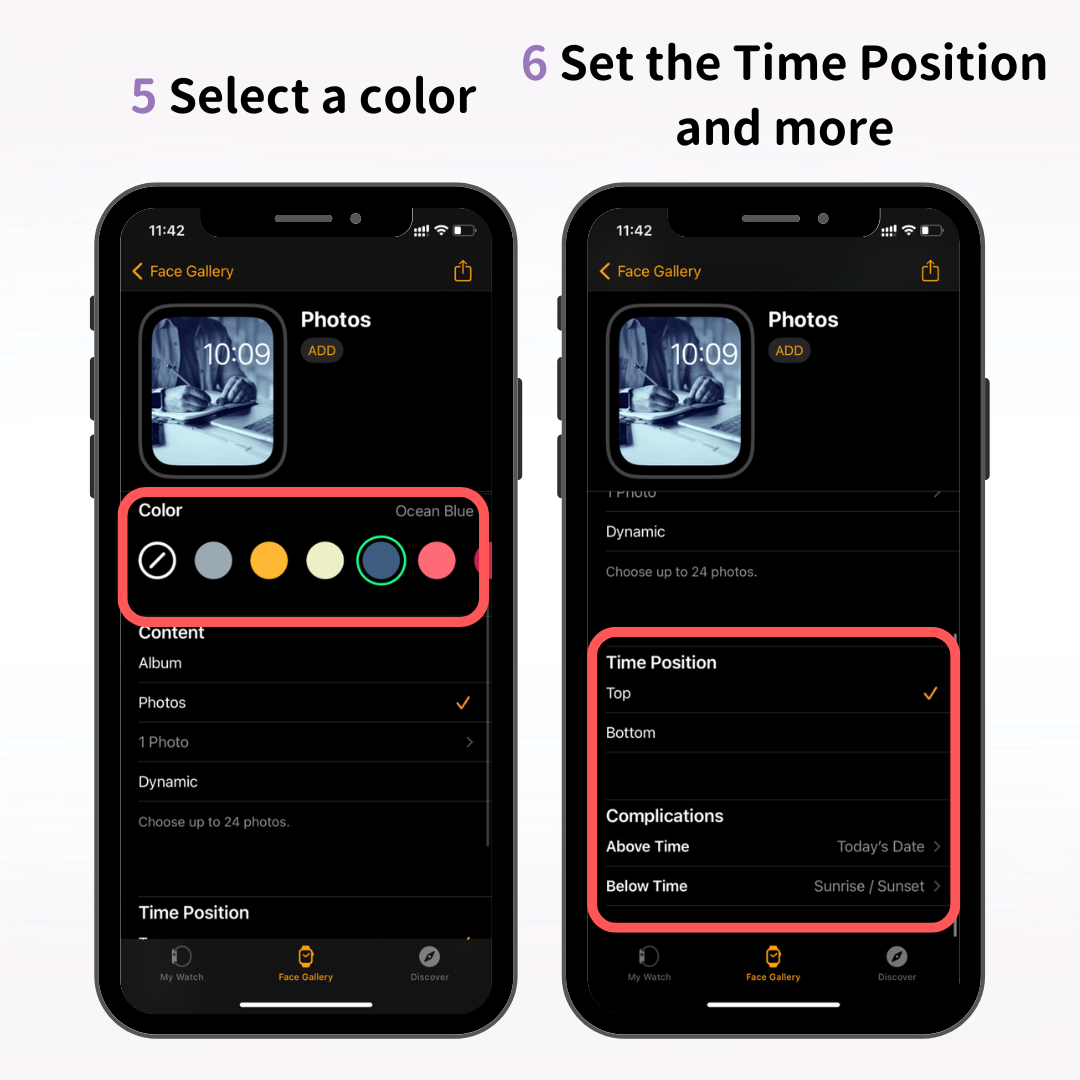
Tiež si nastavte, kde sa bude čas zobrazovať (hore alebo dole) a vyberte si prípadné komplikácie, ktoré chcete použiť.
Po výbere a nastavení fotografie klepnite na „Pridať“.
Týmto sa dokončí nastavenie ciferníka „Fotografie“. Skontrolujte, či sa na hodinkách Apple Watch zobrazuje nový ciferník!
Aj keď sme tu predstavili ciferník „Fotografie“, môžete tiež vytvárať ciferníky pomocou svojich obľúbených fotografií pomocou možností „Kaleidoskop“ a „Portrét“.
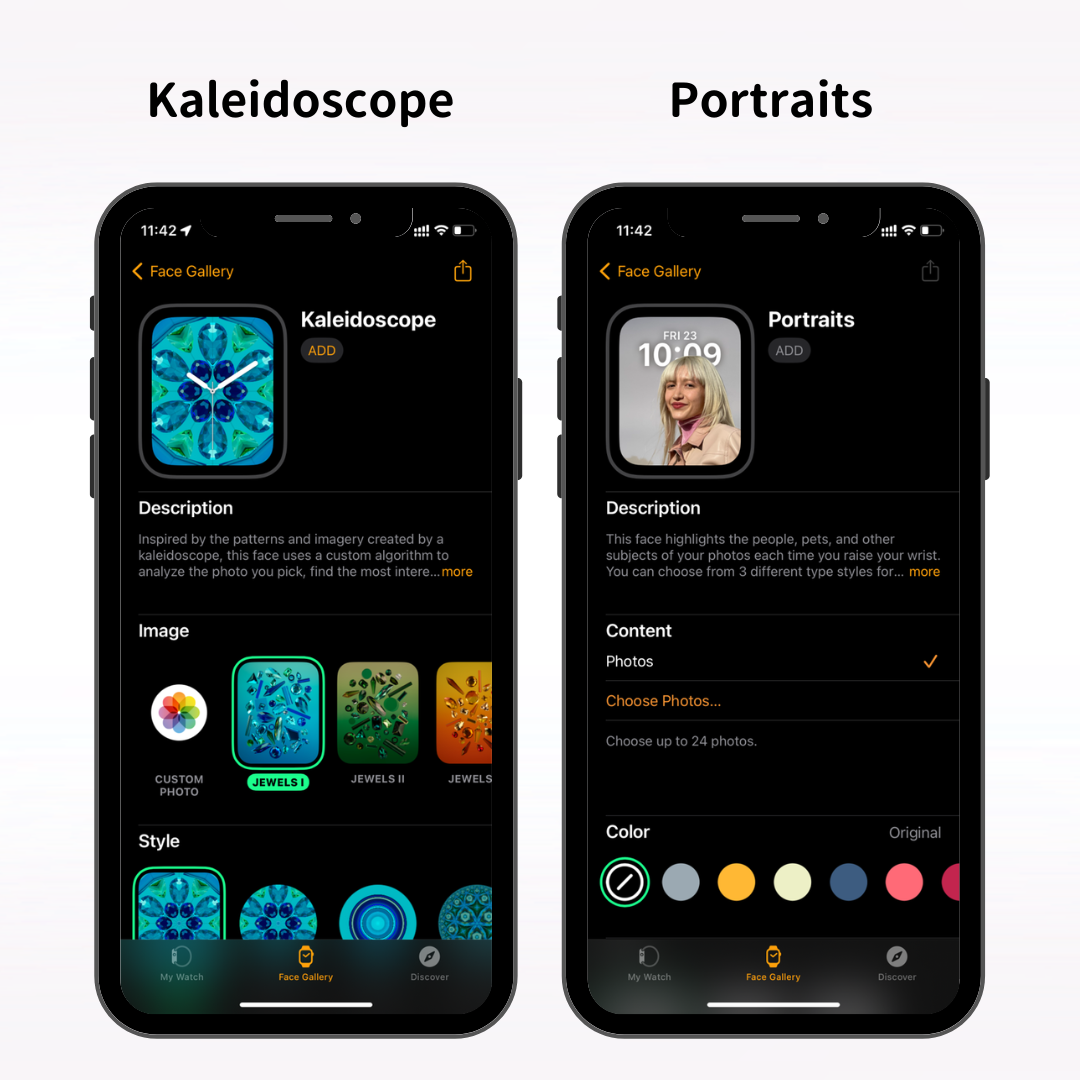
Ciferník „Kaleidoskop“ vytvára pomocou vašich obľúbených fotografií pohyblivý obraz, ktorý vyzerá ako kaleidoskop.
Ciferník „Portrait“ obsahuje zobrazenie času za objektom, čo vytvára pôsobivý vzhľad ciferníka.
Môžete si tiež vybrať a nastaviť svoju obľúbenú fotografiu priamo z Apple Watch.
Ak chcete vybrať fotografie z hodiniek Apple Watch, najskôr zapnite synchronizáciu fotografií v aplikácii Watch na vašom iPhone.
Z ponuky v spodnej časti aplikácie Watch vyberte „Moje hodinky“ a klepnite na „Fotografie“.
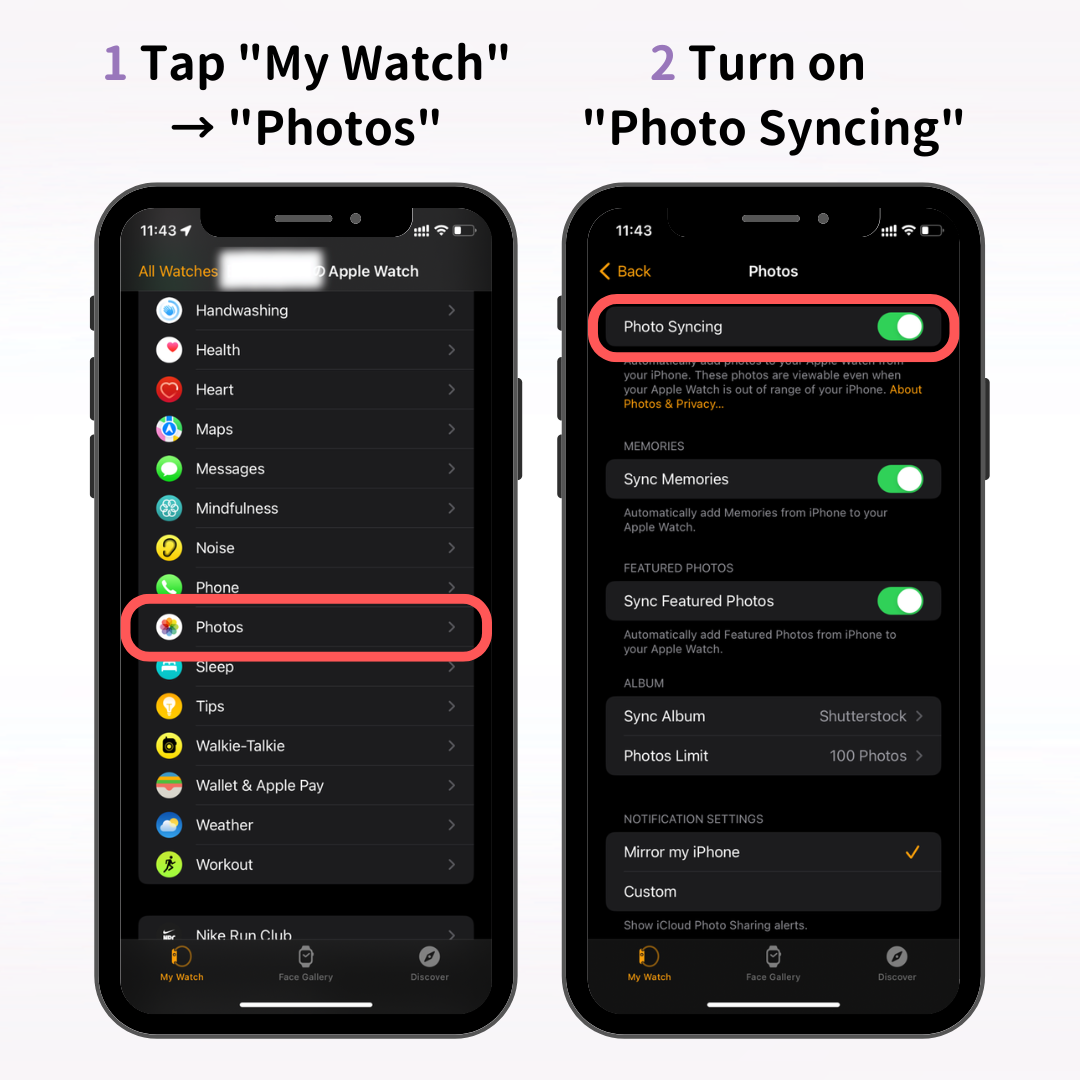
Zobrazí sa obrazovka s nastaveniami synchronizácie fotografií, zapnite „Synchronizácia fotografií“.
Sú tu tri položky: „Spomienky“, „Obľúbené“ a „Albumy“ a tu je význam každej z nich:
Ak pridáte ciferník s fotografiou z hodiniek Apple Watch a zobrazí sa „Žiadne fotografie“, skontrolujte, či je zapnutá funkcia „Synchronizácia fotografií“.
Po zapnutí synchronizácie fotografií v aplikácii Watch na iPhone otvorte aplikáciu Fotky na hodinkách Apple Watch.
Stlačením korunky Digital Crown otvorte domovskú obrazovku (obrazovka s ikonami aplikácie) a klepnite na aplikáciu Fotografie.
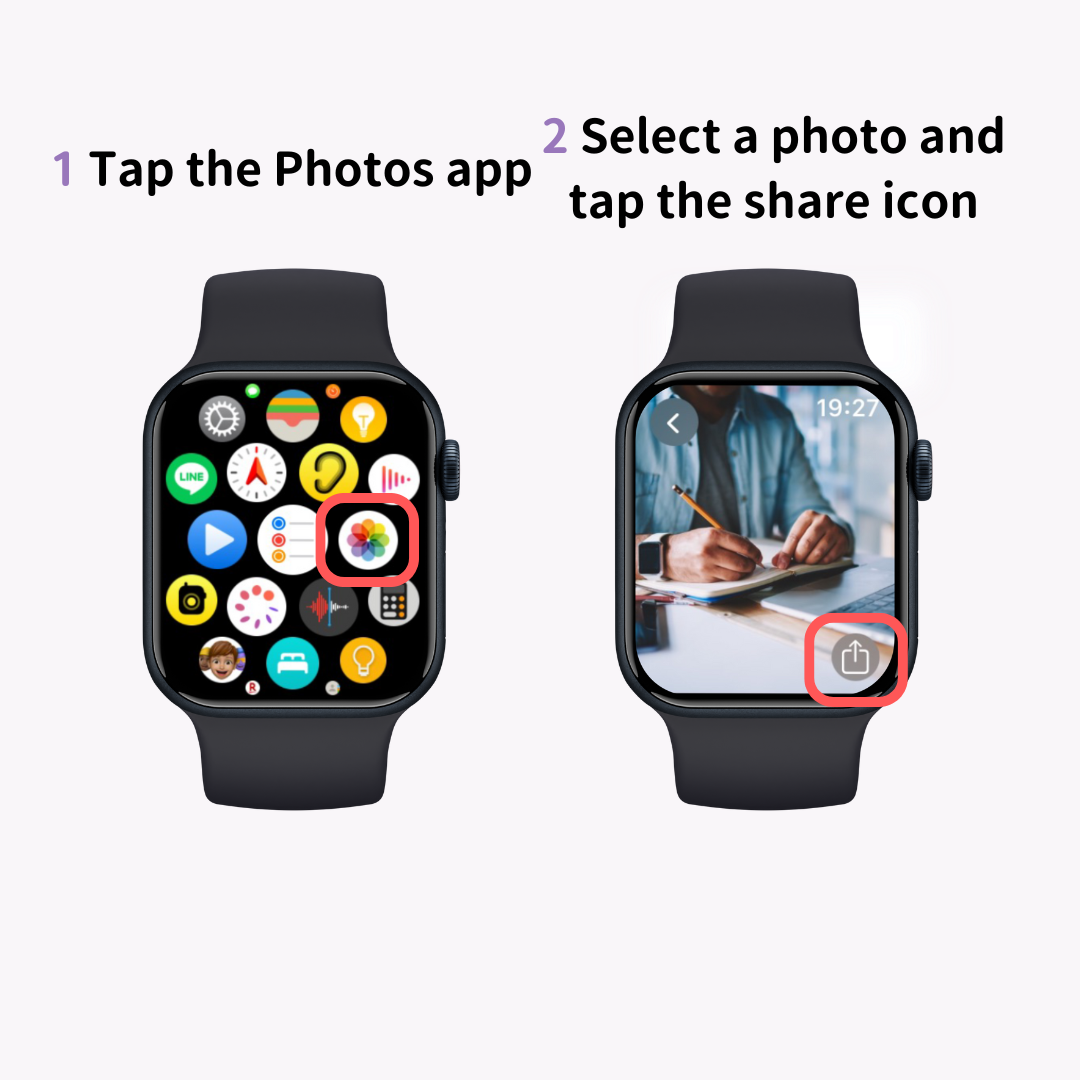
Zobrazia sa fotografie synchronizované z vášho iPhone. Vyberte svoju obľúbenú fotografiu a klepnite na ikonu zdieľania (značka ↑).
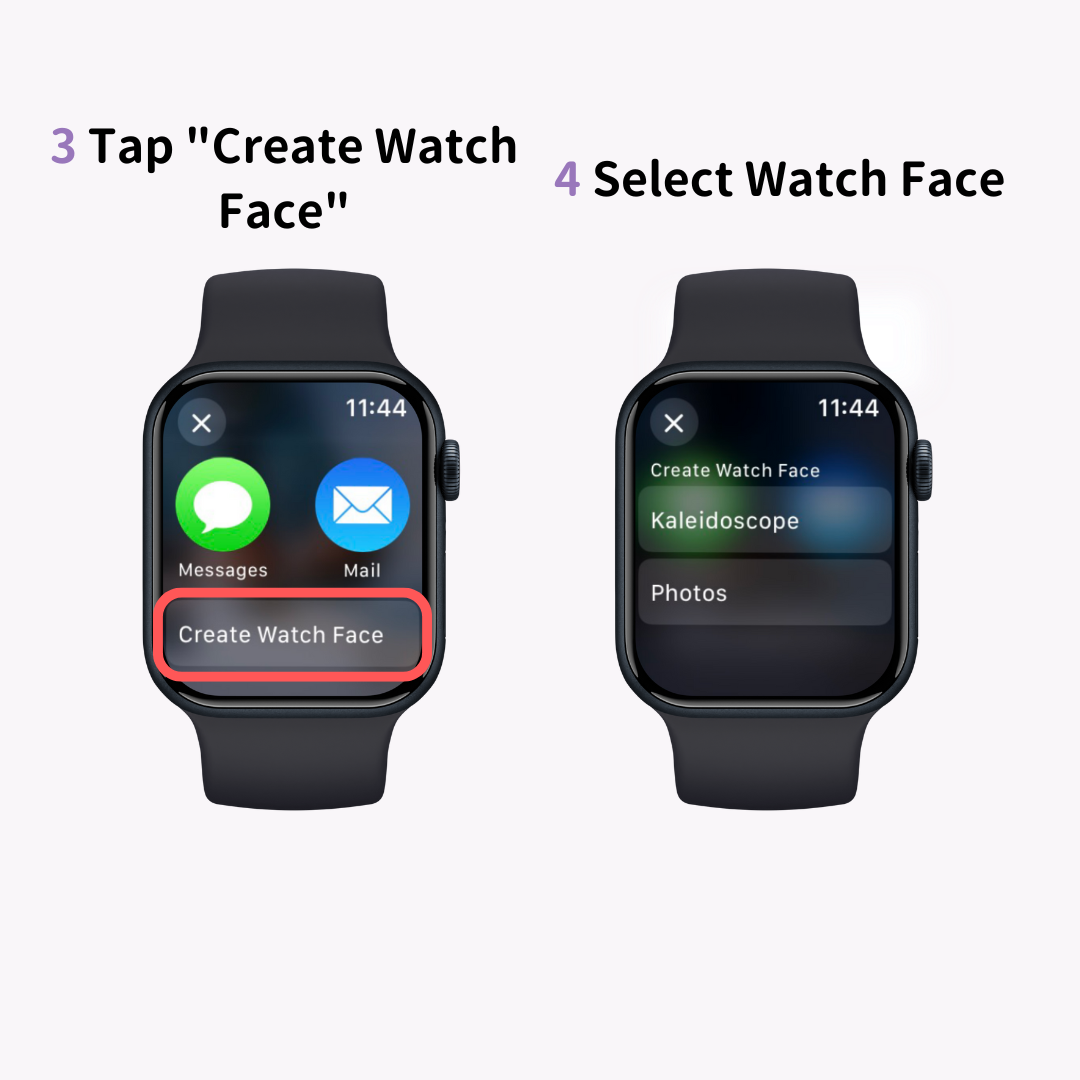
V ponuke zdieľania v dolnej časti klepnite na „Vytvoriť ciferník“ a vyberte, či chcete vytvoriť ciferník „Fotografie“ alebo „Kaleidoskop“. Ak je fotografia nasnímaná na výšku, môžete si vybrať aj ciferník „Portrét“.
Takto sa nastavená fotografia zobrazí ako ciferník.
Uvedomte si, že pridanie ciferníka s fotografiou bežným spôsobom (dlhé stlačenie a potiahnutie doľava a doprava) vám neumožňuje vybrať konkrétnu fotografiu.
Pre Apple Watch existujú vyhradené stránky s tapetami, takže sa odporúča aj nastavenie obrázkov z týchto stránok!
Použitie profesionálnych fotografií môže okamžite pridať punc luxusu.
V tomto článku sme vysvetlili, ako zmeniť ciferník na hodinkách Apple Watch a ako nastaviť svoju obľúbenú fotografiu ako ciferník.
Jedným z veľkých lákadiel Apple Watch je možnosť ľubovoľne meniť ciferník podľa nálady alebo funkcií, ktoré potrebujete. Použite tento článok ako návod na vytvorenie vášho obľúbeného ciferníka!